在WPS中如何快速合并两组PPT幻灯片
来源:网络收集 点击: 时间:2024-03-09【导读】:
在我们平常使用PPT演示文稿时,由于工作需要经常将文稿的不同部位交给不同的人去负责,最后将几个不同的幻灯片合并在一起,那么它是如何实现的呢?下面我们演示一下如何快速合并两组PPT幻灯片,大家一起来学习一下。品牌型号:联想E480系统版本:window10软件版本:WPS11.0.1.11方法/步骤1/7分步阅读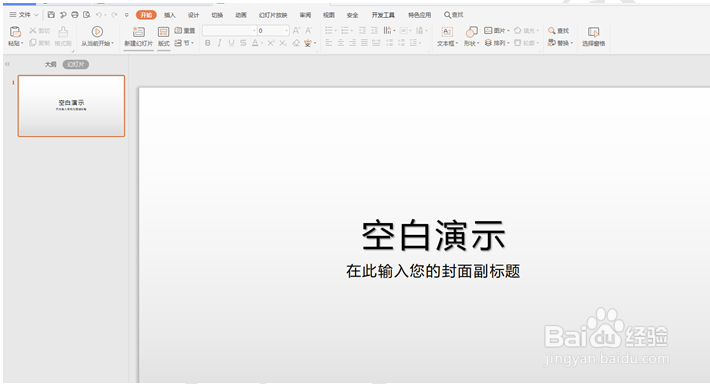 2/7
2/7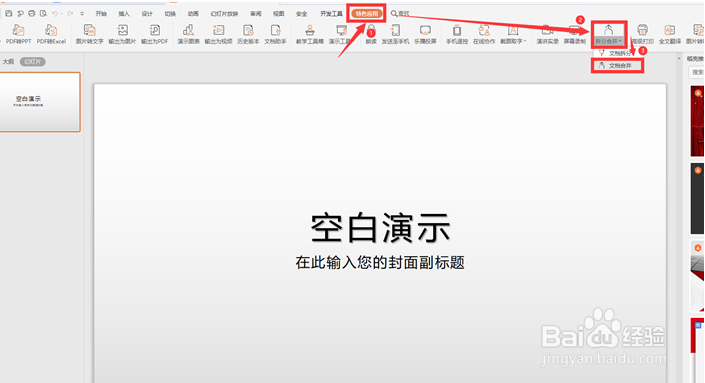 3/7
3/7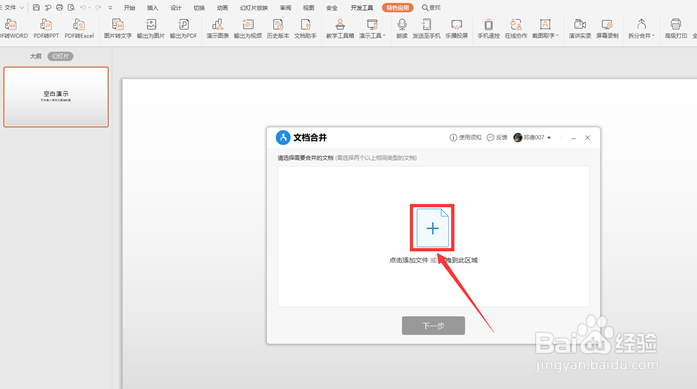 4/7
4/7 5/7
5/7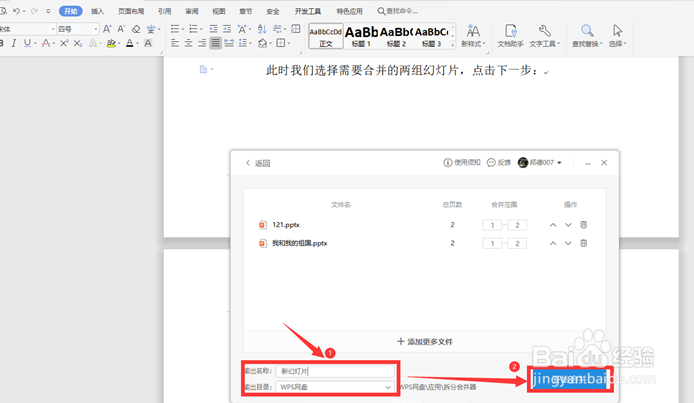 6/7
6/7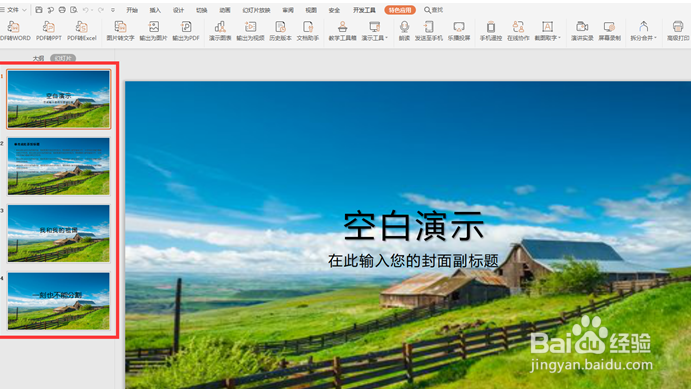 7/7
7/7
我们首先新建一个幻灯片:
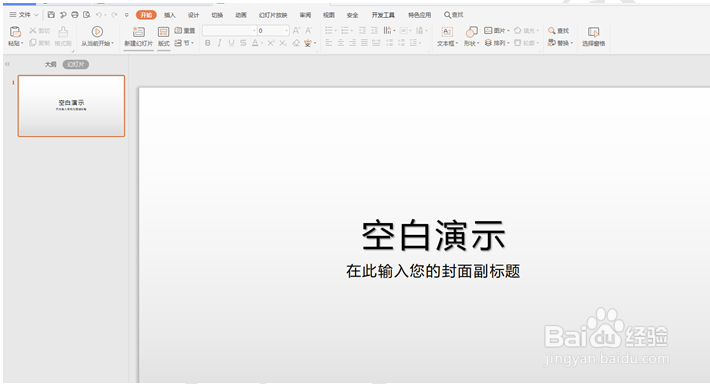 2/7
2/7选择工具栏上的【特色应用】,下拉菜单中选择【拆分合并】,继续选择下方的【文档合并】:
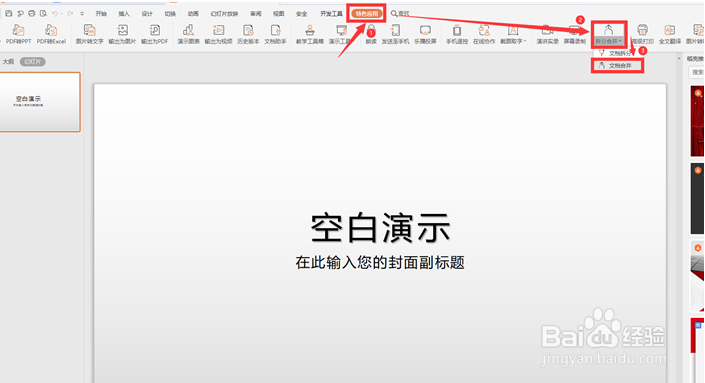 3/7
3/7在弹出的【文档合并】对话框中选择中间的“ ”号:
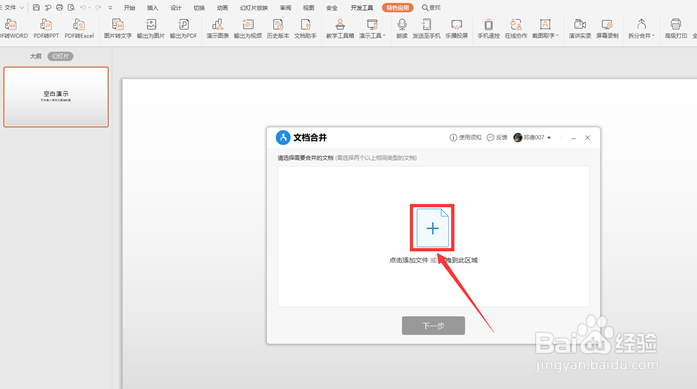 4/7
4/7此时我们选择需要合并的两组幻灯片,点击下一步:
 5/7
5/7在弹出的对话框中,我们输入合并文件的名称和储存位置,点击开始合并:
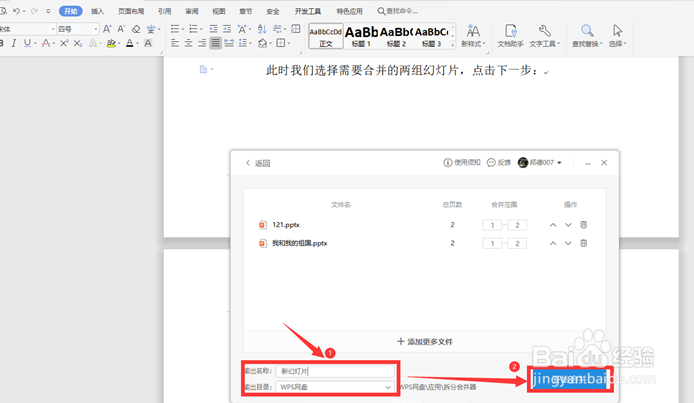 6/7
6/7最后我们打开一看,两组幻灯片成功合并到一起:
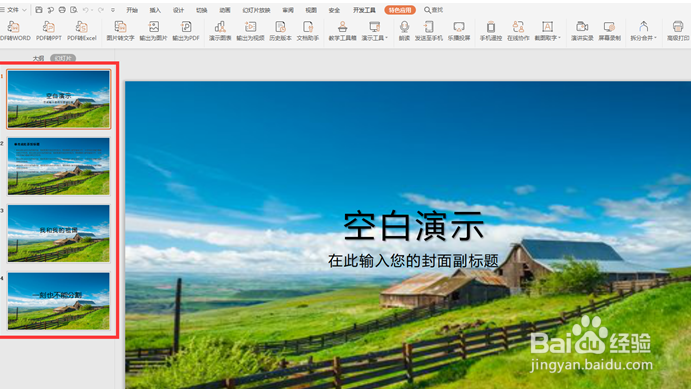 7/7
7/7以上就是PPT演示文稿中关于如何快速合并两组PPT幻灯片的技巧,是不是觉得很简单?你们学会了么?
版权声明:
1、本文系转载,版权归原作者所有,旨在传递信息,不代表看本站的观点和立场。
2、本站仅提供信息发布平台,不承担相关法律责任。
3、若侵犯您的版权或隐私,请联系本站管理员删除。
4、文章链接:http://www.1haoku.cn/art_298340.html
上一篇:货拉拉司机版如何开启位置信息
下一篇:怎么画简笔画坦克?
 订阅
订阅